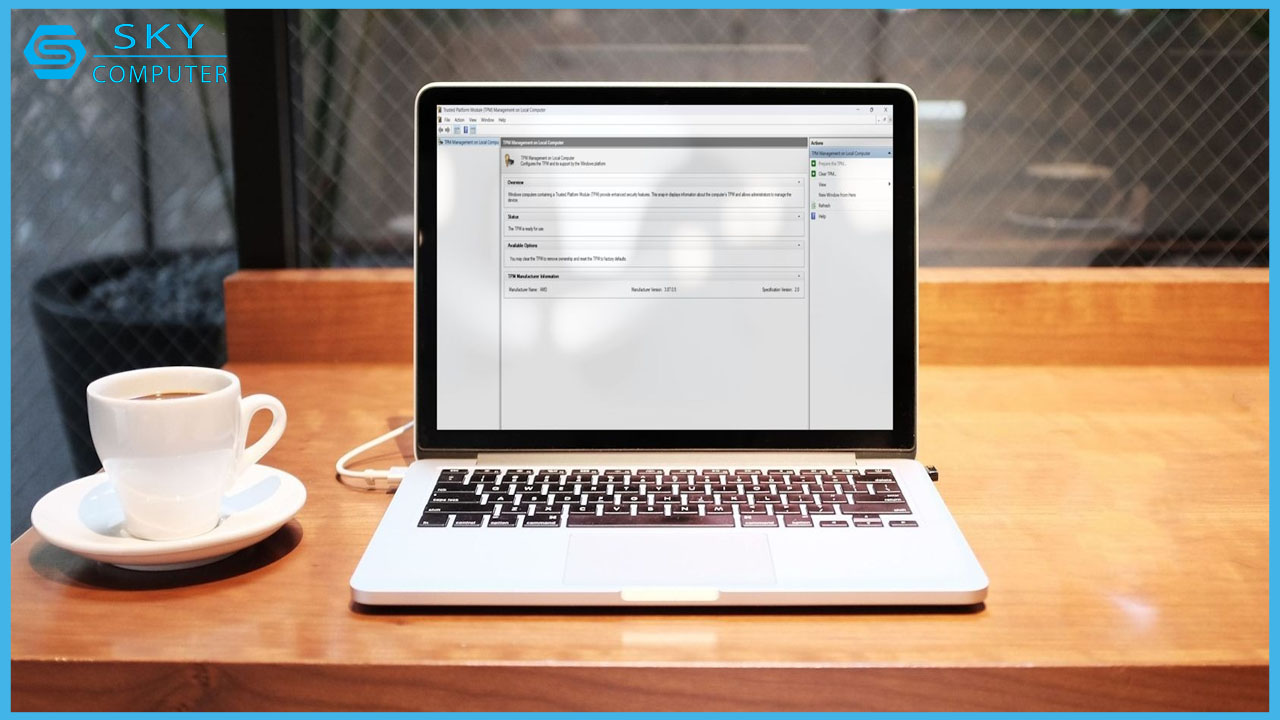Cách sửa lỗi 0x80290300: Cannot clear TPM in BIOS trên Windows 10/11
Thông báo thường hiển thị khi tùy chọn RESET of TPM from OS hoặc OS Management of TPM bị vô hiệu hóa trong BIOS. May mắn thay, có một số gợi ý đơn giản mà bạn có thể thực hiện để khắc phục vấn đề này.
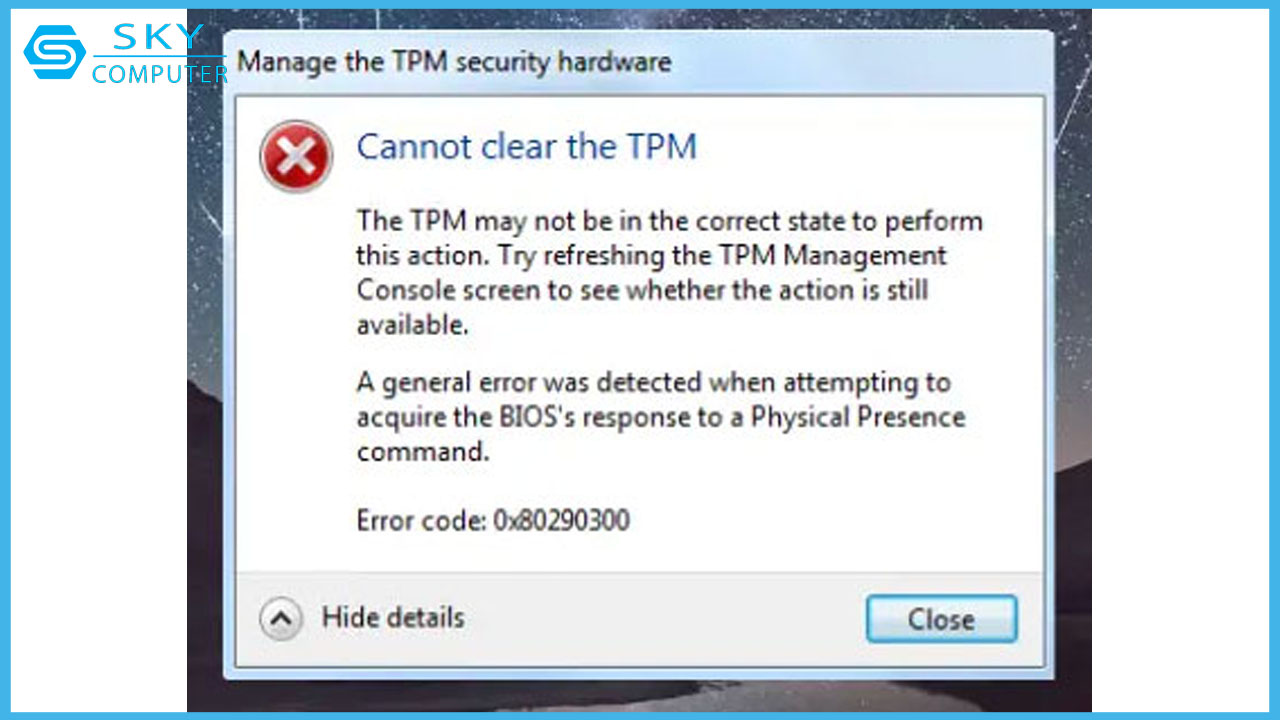
Nếu bạn gặp phải lỗi 0x80290300 trên máy tính Windows của mình và không thể xóa TPM trong BIOS, hãy thử làm theo các bước sau:
1. Bật các tùy chọn RESET of TPM from OS và OS Management of TPM trong BIOS.
2. Xóa TPM từ TPM Management Console.
3. Cập nhật BIOS lên phiên bản mới nhất.
Bây giờ, chúng ta sẽ đi vào chi tiết về từng bước ở phần dưới đây!
Kích hoạt các tùy chọn RESET of TPM from OS và OS Management of TPM
Để khắc phục vấn đề, bạn cần kích hoạt các tùy chọn RESET of TPM from OS và OS Management of TPM. Bạn có thể bắt đầu bằng cách vào BIOS của hệ thống. Điều hướng đến phần Security > TPM Embedded Security. Tại đây, bạn sẽ tìm thấy các tùy chọn này. Kích hoạt chúng và kiểm tra xem liệu lỗi 0x80290300 Cannot clear TPM đã được khắc phục chưa.
Xóa TPM khỏi TPM Management Console
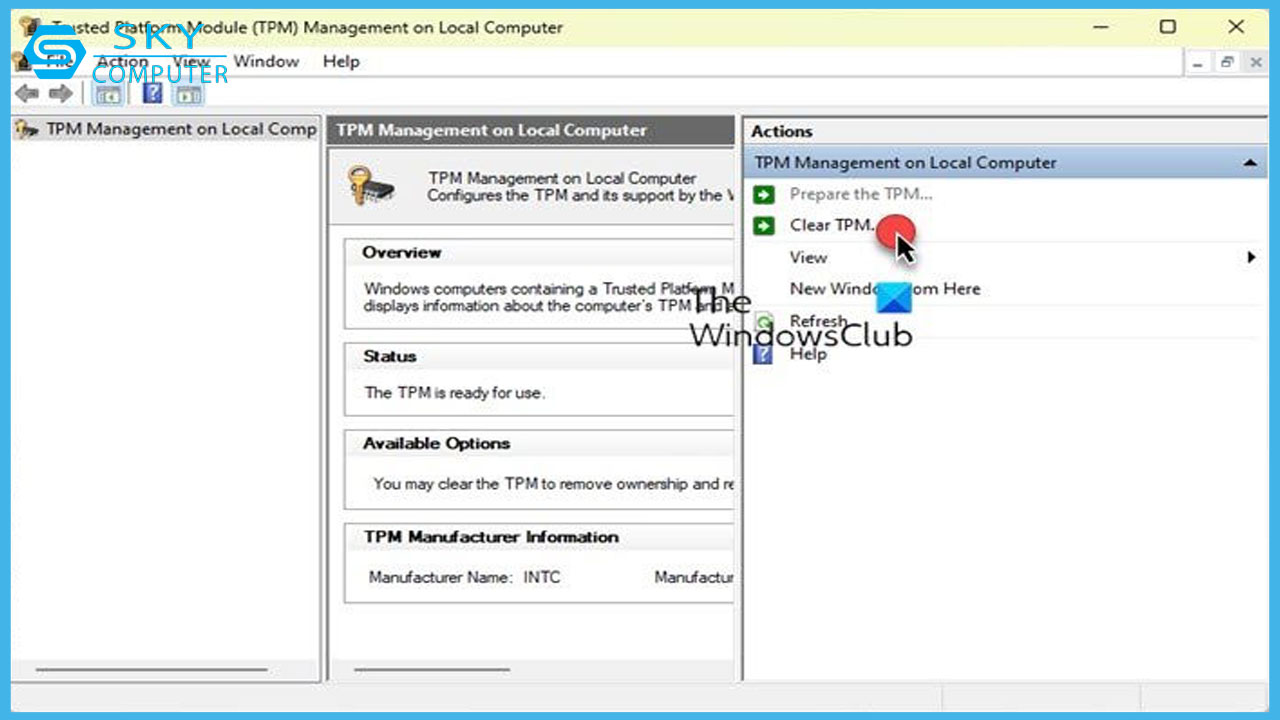
Nếu việc bật các tùy chọn không giải quyết được vấn đề, bạn có thể thử xóa TPM từ TPM Management Console. Hãy thực hiện các bước sau:
1. Nhấn tổ hợp phím Windows + R để mở Run, sau đó nhập tpm.msc và nhấn Enter.
2. TPM Management Console sẽ được mở; tại đây, nhấp vào Clear TPM ở phía bên phải.
Cập nhật cho BIOS
Nếu không có bước nào ở trên giúp bạn, hãy cập nhật BIOS của bo mạch chủ. BIOS cũ hoặc bị hỏng có thể là nguyên nhân chính của vấn đề. Khi cập nhật BIOS, bạn sẽ có cơ hội xóa TPM từ BIOS.
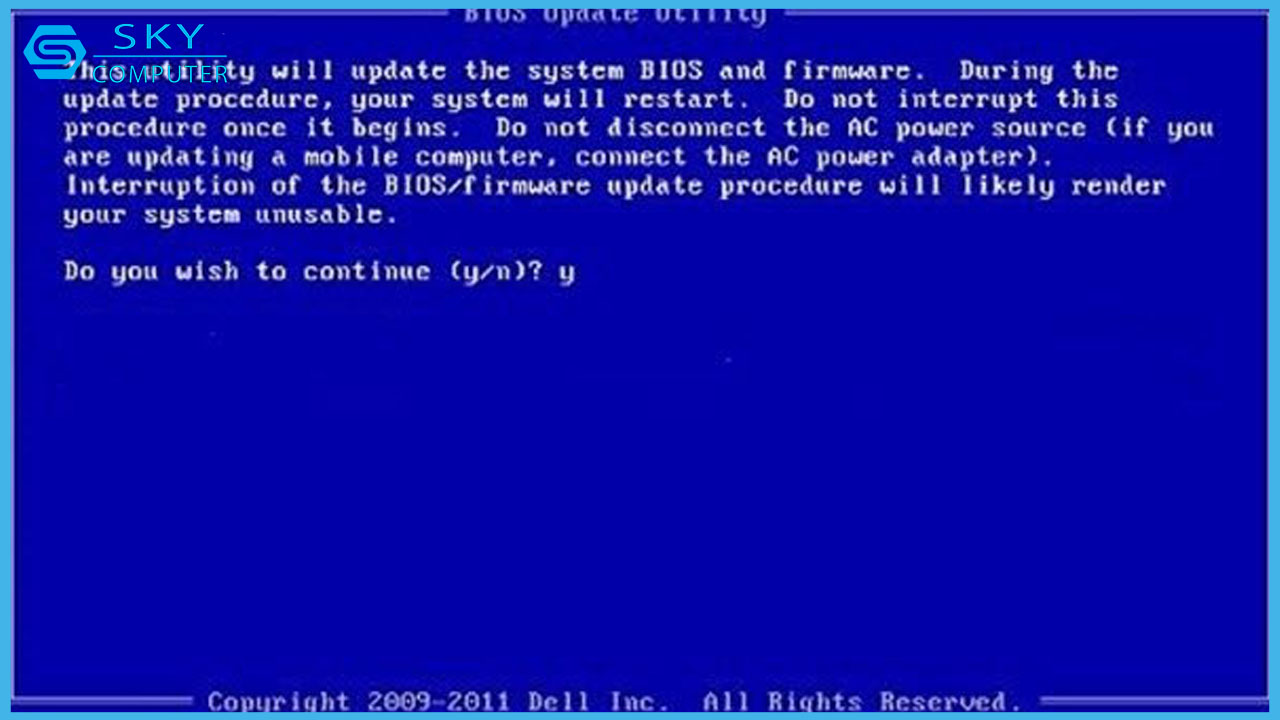
Làm thế nào để sửa lỗi TPM?
Hãy kích hoạt TPM trong BIOS của hệ thống và cập nhật driver của nó để sửa lỗi TPM. Nếu không thành công, bạn có thể thử xóa TPM từ Management Console, thực hiện quy trình giành quyền sở hữu thư mục NGC và xóa nó.
Nguyên nhân gây khóa TPM là gì?
Việc nhập sai mã PIN nhiều lần có thể là nguyên nhân gây khóa TPM. Số lần nhập sai mã PIN trước khi TPM tự khóa thường được quy định bởi nhà sản xuất.
Hy vọng rằng các bước hướng dẫn trên sẽ giúp bạn khắc phục thành công lỗi 0x80290300 và giải quyết vấn đề với TPM trên máy tính của mình. Nếu bạn vẫn gặp khó khăn, đừng ngần ngại tìm đến các dịch vụ sua may vi tinh o Da Nang để nhận được sự hỗ trợ chuyên nghiệp và kịp thời. Việc xử lý đúng cách các vấn đề liên quan đến TPM không chỉ giúp hệ thống hoạt động ổn định mà còn bảo vệ dữ liệu của bạn một cách hiệu quả.